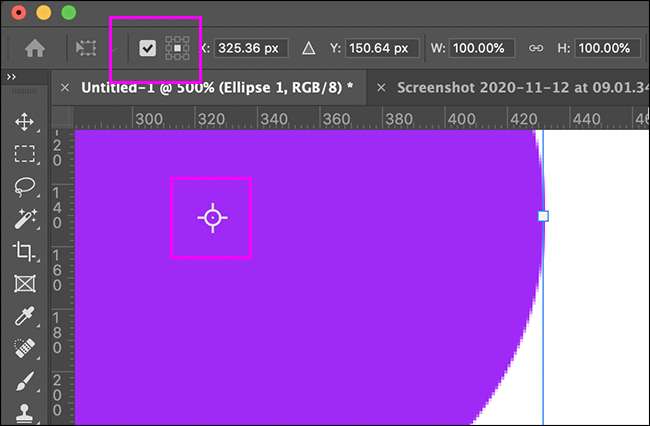Adobe ostatnio zmienił, jak domyślnie działa bezpłatna transformacja. Wrzucił wielu użytkowników do pętli, ale możesz odzyskać starego wolnego zachowania transformacji. Oto jak.
Jak działa wolna transformacja do pracy
Po pierwsze, szybkie podsumowanie: Darmowa transformacja to narzędzie, które umożliwia zmianę rozmiaru i przekształcenia dowolnej warstwy, kształtu, ścieżki, tekstu, maski, obiektu lub cokolwiek innego.
Z wybraną warstwą odblokowaną uzyskasz dostęp do niego, zamierzasz edytować i GT; Bezpłatna transformacja lub za pomocą sterowania skrótu klawiaturowego + t (polecenie + t na komputerze Mac.) To przynosi pudełko z ośmioma uchwytami, która otacza warstwę lub obiekt.
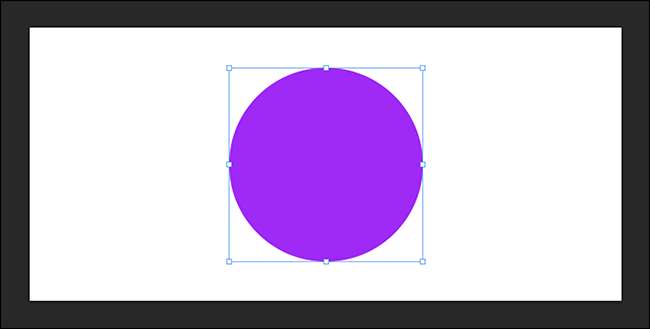
Oto jak bezpłatna transformacja używana do pracy: Aby zmienić rozmiar lub zmienić rozmiar obiektu, kliknął do jednego z uchwytów. Wtedy byłeś w stanie swobodnie przeciągnąć uchwyt w dowolnym miejscu i zniekształcony obiekt, ale chcesz.
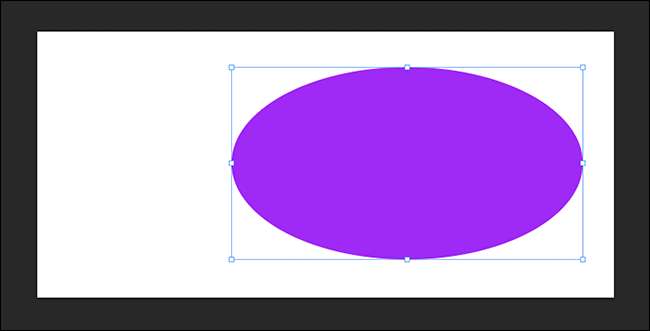
Były dwa ważne skróty klawiaturowe: alt (lub opcja na komputerze Mac) i zmiana.
Holding "alt" (lub "opcja") zmienia rozmiar lub przekształcił obiekt wokół punktu odniesienia. Innymi słowy, przeciąganie jednego uchwytu spowodowałoby, że przeciwny uchwyt poruszył się również zasadniczo zmienić rozmiar obiektu na miejscu. (Możesz również kliknąć i przenieść punkt odniesienia, aby zmienić miejsce, w którym było centrum transformacji). "Shift" zablokowała proporcje transformacji. Zamiast przekształcić, ograniczył cię do zmiany rozmiaru.
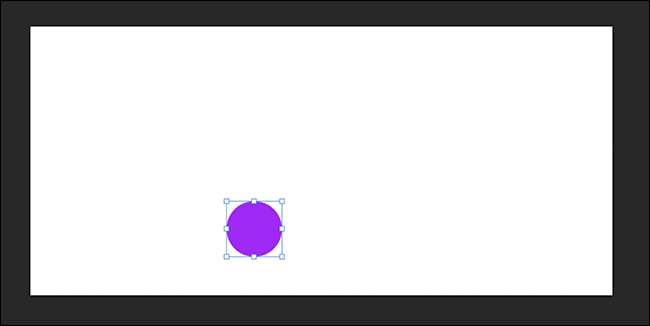
Więc jaka jest teraz sytuacja? Cóż, wolna transformacja jest prawdopodobnie prosta dla nowych użytkowników: działa znacznie taka sama, ale proporcje są domyślnie zablokowane, a zamiast tego trzymasz "Shift", aby zniekształcić rzeczy. Łatwiej jest zdobyć w prawo, ale jest to całkowity ból dla każdego, kto ma mocno skróty klawiaturowy do blokady w ich pamięci mięśniowej.
Również domyślnie punkt odniesienia jest teraz ukryty. Oznacza to "alt" (lub "opcja") również zmieniono tylko wokół centrum, a nie w miejscu, w którym umieściłeś punkt odniesienia.
Jak przywrócić klasyczne zachowanie bezpłatnej transformacji
Dobrą wiadomością jest to, że przynoszenie starych zachowań Photoshopa jest proste.
Aby to zrobić w systemie Windows, kliknij Edytuj i GT; Preferencje & GT; Ogólny. Na komputerze Mac kliknij Photoshop & GT; Preferencje & GT; Ogólny.
W obszarze Opcje przełącz "Użyj Legacy Free Transforma". Teraz naciśnięcie "Shift" zablokuje transformację, a nie odblokować go. Możesz zamknąć okno preferencji.
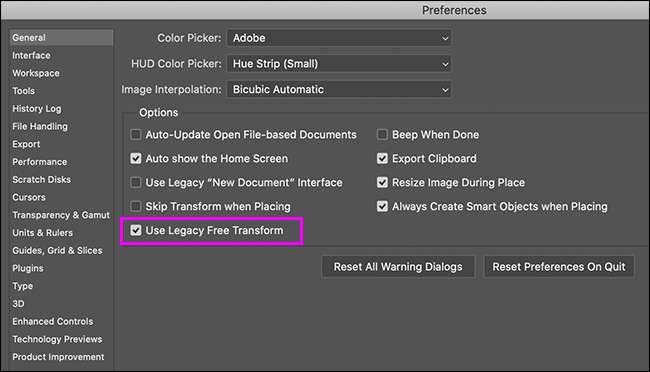
Aby również pokazać punkt odniesienia, gdy masz aktywną transformację, kliknij pole wyboru małe pole wyboru w lewym górnym rogu wstążki. Następnie możesz go przeciągnąć jak poprzednio, lub wybierz jeden z pozostałych punktów jako środek transformacji.